Slik deaktiverer du eksterne bilder i Gmail-apper
Som du kanskje husker, i begynnelsen av desember kunngjorde Google at de automatisk ville begynne å vise bilder i mottatte e-post. Selskapet har lovet å finne ut hvordan man kan opprettholde samme sikkerhetsnivå ved å behandle bilder via proxy-serverne. Samtidig kunngjorde Google at funksjonen endelig ville nå sine mobile Gmail-apper.
Les også: Slik setter du WiFi-nettverksprioritet på Windows, Mac, Smartphones
Slik deaktiverer du eksterne bilder i Gmail-apper
Bilder sendes via e-post på to måter; som vedlegg eller som innebygde bilder som er en del av e-posten. Selve bildet kan kobles til nettsteder. Faktisk vil nyhetsbrev og salgsfremmende e-post ofte ha bilder knyttet til seg. Ikke bare bruker de litt mer båndbredde, men meldingen har også en tendens til å lastes saktere. På en mobil enhet kan det hende at meldingen ikke ser bra ut, noe som gjør det vanskelig å lese. Nedenfor finner du hvordan du kan deaktivere eksterne bilder i Gmail-apper.
Denne funksjonen er tilgjengelig i Gmail for iOS og Android. Det er aktivert per konto, noe som betyr at hvis du har lagt til flere e-postkontoer i Gmail-appen, kan du deaktivere innlasting av eksterne bilder for noen kontoer, men laste dem opp automatisk for andre.
Les også: Slik legger du til trådløs bilspilling til enhver bil med et billig Android-nettbrett
Deaktiver eksterne bilder i Gmail
- Forsikre deg om at du kjører siste versjon av Gmail-appen.
- Åpne appen og trykk på hamburgerikonet øverst til venstre. Dette åpner navigasjonsskuffen.
- Bla til slutten og trykk på Innstillinger. På innstillingsskjermbildet velger du kontoen du vil deaktivere eksterne bilder for.
- I det valgte kontoinnstillingsskjermbildet blar du ned til du ser Bilder alternativ.
- Trykk på den og sett Bilder til alternativet Spør før du viser eksterne bilder.
Dette gjelder alle meldinger som kommer etter at denne innstillingen er aktivert. Meldinger som allerede er lastet ned til enheten din, har allerede lastet ned bildene på dem, så ingenting kan gjøres med det.
Når du mottar en e-post med bilder på kroppen, vil du i stedet se et fotoikon, en rute eller en alternativ tekst. Det kommer virkelig an på e-posten, men dette er de tre måtene de kan vises på. For å se bildene i den aktuelle e-posten, trykk på Vis bilder alternativet rett under til-feltet.
Denne funksjonen kan i noen tilfeller også hjelpe med en e-post med trackere. Disse trackerne forteller avsenderen om e-posten de sendte har blitt åpnet eller ikke. Ofte er trackeren bare et bilde i pikselstørrelse, så du vil aldri se det, selv om ikke alle trackere er bilder. På stasjonære datamaskiner er det enkelt å deaktivere trackere med en utvidelse, men på mobile enheter er det mye vanskeligere siden det ikke er mulig å endre driften av en app utover det som lar deg endre.
Hvis du reiser og har dårlig internettilgang mens du reiser, er dette definitivt en innstilling det er verdt å aktivere.